
Talaan ng mga Nilalaman:
- May -akda John Day [email protected].
- Public 2024-01-30 13:15.
- Huling binago 2025-01-23 15:13.



Mayroon akong mahabang bakasyon sa tag-init at nagpasya akong mag-spray ng pintura sa aking PDA. Nainis sa pilay na itim na pabahay, nais kong spray ito ng pula na metal at iwanan ang panig ng panig, ang likod na lugar ng camera, at itim ang pindutan ng nabigasyon. Gusto ko ang kumbinasyon ng Red n Black. Maaari kang gumamit ng iba pang mga kulay kung nais mo. Kaya ang kailangan namin para sa proyektong ito ay: - Isang Maliit na Philip Screwdriver- Isang Maliit na Hexagon Tip Screwdriver (Ginamit ko ang Wera 118064 - Kraftform 2054 Micro Screwdriver Hexagon Tip SW 1.3 / 40) - Case Opener Tool (Mahahanap mo ito sa www.pdaparts.com.i gumamit ng isang flathead screwdriver) - Adhesive Tape- Maliit na Kutsilyo (Ang kutsilyo sa pag-ukit ay mas mahusay) - Spray Paint (Acryl Metallic na angkop para sa plastik) - Ilang lumang Pahayagan- Pag-rubbing alkohol- Isang angkop na lugar ng trabaho (naglagay ako ng tela sa lugar ng aking pinagtatrabahuhan upang hindi masira ang aparato) Magsimula na tayo!
Hakbang 1: Buksan ang Sesame !


Una sa lahat alisin ang baterya at ang iyong SIM card. Gamit ang tool ng opener ng kaso, alisin ang plato para sa camera. Kung gagamitin mo ang distornilyador, mag-ingat na hindi ma-gasgas ang ibabaw (mabuti, wala akong pakialam kung gagawin mo ito). Hanapin ang mga tab. Kapag natanggal ang plato, i-unscrew ang apat na turnilyo gamit ang Hexagon Tip Screwdriver. Muli subukang hanapin ang mga tab na humahawak sa likod ng plato sa likuran.
Hakbang 2: Tanggalin !



Kapag ang mga tab ay maluwag, mag-ingat na huwag hilahin ang mga takip nang may lakas dahil mayroon pa ring isang kawad na nakakabit sa motherboard mula sa maliit na speaker sa loob ng likod na takip. Pinapayagan ko ito, ngunit kung alam mo kung paano ito alisin, maging panauhin ko. Pansinin na mayroong 2 mga ribbon cable na nakakabit sa motherboard, na lumalabas mula sa magkabilang panig. Subukang iangat ang mas maliit na cable. Ang malaking cable? Iiwan ko ito kung ako ay ikaw. Ngunit kung sigurado ka na sa iyong ginagawa, mangyaring tanggalin ito. Magkakaroon ng 2 mga tornilyo (kaliwa sa itaas at ibaba sa kanan) kailangan mong i-unscrew gamit ang Philip Screwdriver. Hindi naka-scan, maaari mong i-flip ang motherboard at ngayon ay maaari mong makita ang display. Sa pindutan ng pag-navigate, may mga tornilyo na kailangan mo upang i-unscrew. Pagkatapos na hilahin ito nang marahan. Mayroong isang vibrator sa tabi ng pindutan ng nabigasyon. Alisin din ito., gamitin ang case opener tool at i-pry ito. Magsimula sa gitnang mga tab. Pagkatapos nito madali mong mahugot ito.
Hakbang 3: Seal !

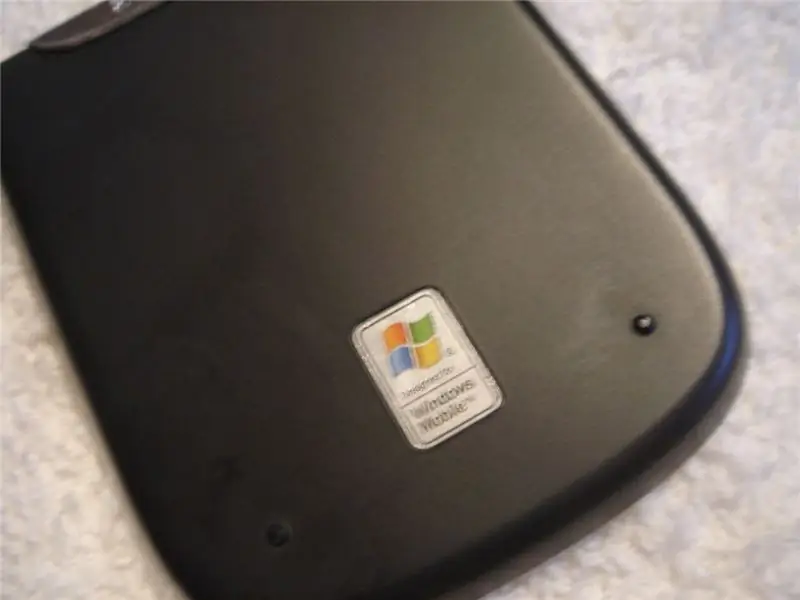


Bago namin pintura, i-seal ang mga lugar na hindi mo nais na ipinta nila.- Ang camera lens / mirror / speaker area- Ang lugar na "2.0 Megapixels "- Ang sticker na" Windows Mobile "(Kung hindi mo gusto ito, pintura dito pagkatapos) - Ang front speakerAng mga lugar na ito ay kailangang selyohan ng adhesive tape. Gamit ang isang maliit na kutsilyo, subukang gupitin ang mga hindi nais na teyp
Hakbang 4: Pagwilig !



Sa hakbang na ito, subukang gawin ito sa isang bukas na espasyo. Ikalat ang pahayagan sa sahig at ilagay ang mga bahagi sa kanila hangga't maaari mula sa bawat isa. Bago nito, linisin ang ibabaw ng mga bahagi upang matiyak na malinis, tuyo sila at hindi malagkit. Nilaktawan ko ang hakbang na ito, ngunit tulad ng iminungkahi ng isa sa aming miyembro mula sa site na ito, ang paggamit ng rubbing alkohol ay linisin ang ibabaw. Kung hindi, ang buhangin na papel ay kasing ganda. (Credit to klubvibez) Iling ang spray pintura maaari para sa mga 3 minuto sa tiyaking halo-halong mabuti. Gumawa ng test spray sa ibang pahayagan. Ang distansya ay dapat na nasa paligid ng 25 - 30cm. Huwag mag-spray ng masyadong malapit. Matapos matiyak na ang spray na maaari ay mahusay na pumunta, spray sa mga bahagi. Isipin ang distansya (25 - 30 cm). Pagwilig sa itaas at sa mga gilid. Matapos ang pag-spray ng unang layer, iwanan silang tuyo sa 10-15 minuto. Kapag sila ay tuyo, spray muli para sa isa pang layer at hayaang matuyo ito. Ulitin ang parehong hakbang para sa pangatlong layer at iba pa hanggang sa nasiyahan ka na ang mga layer ng pintura ay pantay. Hayaang matuyo sila ng kalahating oras. Habang hinihintay silang matuyo, maaari mong alisin ang mga alikabok na nakulong sa loob ng iyong PDA.;)
Hakbang 5: Magbalat !


Matapos matuyo ang mga bahagi, alisan ng balat ang malagkit na tape. Kuskusin ang ibabaw ng mga pininturahan na takip sa papel o tisyu upang matanggal ang labis na pintura. At muling iminungkahi ng aming miyembro, malinaw na patong na gagawin itong mas matagal ang pintura at gagawing hitsura ito shinier. (Credit sa klubvibez)
Hakbang 6: Reattach !



I-reachach ang mga takip. At hinahayaan na ang iyong PDA ay gagana pa rin. Doon ka. Ang cool, makintab na hitsura ng PDA.. Handa na magpakitang-gilas !! Thanx Charlie White mula sa Gizmodo para sa pagsusuri sa aking proyekto. Site ng Gizmodo
Inirerekumendang:
Paano Mag-record at Mag-download ng Iyong Pasadyang Ringtone: 7 Mga Hakbang

Paano Mag-record at Mag-download ng Iyong Pasadyang Ringtone: Kaya? Nais mong makakuha ng iyong sariling pasadyang ringtone, ha? Kaya, napunta ka sa tamang pahina ng Mga Makatuturo. Bago kami magsimula dapat kong ipaalala sa iyo na ito ay para sa mga aparato ng IOS (mga aparatong Apple tulad ng isang Ipad, Ipod, Iphone atbp.) At mga Mac computer (gagana sa anumang Mac, kahit
Paano Mag-ayos / Maghatid ng Iyong Biglang Optonica RP-114H: 11 Mga Hakbang (na may Mga Larawan)

Paano Mag-ayos / Maghatid ng Iyong Biglang Optonica RP-114H: Kaya ganito ako natapos mag-ayos at maglingkod sa aking Vertical turntable, ang Optonica RP-114H. Binili ko ito mula sa isang taong nag-angkin na ito ay nagserbisyo at ganap na gumagana. Hindi ako ang uri ng whining, kaya't nang hindi ito nasilbihan sa lahat at
Paano Mag-disassemble ng isang Computer Na May Madaling Hakbang at Mga Larawan: 13 Hakbang (na may Mga Larawan)

Paano Mag-disassemble ng isang Computer Na May Madaling Mga Hakbang at Larawan: Ito ay isang tagubilin tungkol sa kung paano i-disassemble ang isang PC. Karamihan sa mga pangunahing sangkap ay modular at madaling matanggal. Gayunpaman mahalaga na maging maayos ka tungkol dito. Makakatulong ito upang maiwasan ka sa pagkawala ng mga bahagi, at sa paggawa din ng muling pagsasama
Sine-save ang Iyong Mga Larawan para sa Iyong Gawain: 4 Mga Hakbang (na may Mga Larawan)

Sine-save ang Iyong Mga Larawan para sa Iyong Gawain: 1. Magbukas ng isang bagong Google doc at gamitin ang pahinang ito upang ligtas ang iyong mga larawan.2. Gumamit ng ctrl (control) at ang " c " susi upang kopyahin.3. Gumamit ng ctrl (control) at ang " v " susi upang i-paste
Paano Mag-alis ng Mga Logo Mula sa Iyong PDA / Cell Phone Na May Asukal: 4 na Hakbang (na may Mga Larawan)

Paano Mag-alis ng Mga Logo Mula sa Iyong PDA / Cell Phone Na May Asukal: Mangyaring huwag subukan ito kung hindi ka sigurado tungkol sa paglalagay ng iyong telepono sa kaunting panganib … hindi ko maaayos ang mga telepono … (Bagaman hindi dapat magkaroon ng anumang pinsala dahil medyo madali ito) i-updateNOTE: Hindi ito gagana sa mga plastic cover! Ang asukal ay mag-iiwan ng gasgas
